Как пользоваться aimp на андроид
Обновлено: 06.07.2024
Существует большое количество различных плееров, однако есть среди них лидеры по качеству. Так можно скачать про AIMP. Это софт, который с удовольствием устанавливают уже на протяжении долгих лет. Программа остаётся актуальной благодаря постоянной поддержке со стороны разработчиков, которые работают над обновлениями и улучшают функционал. Также следует отметить наличие версии АИМП для Андроид, что даже вне дома позволяет наслаждаться музыкой с комфортом.
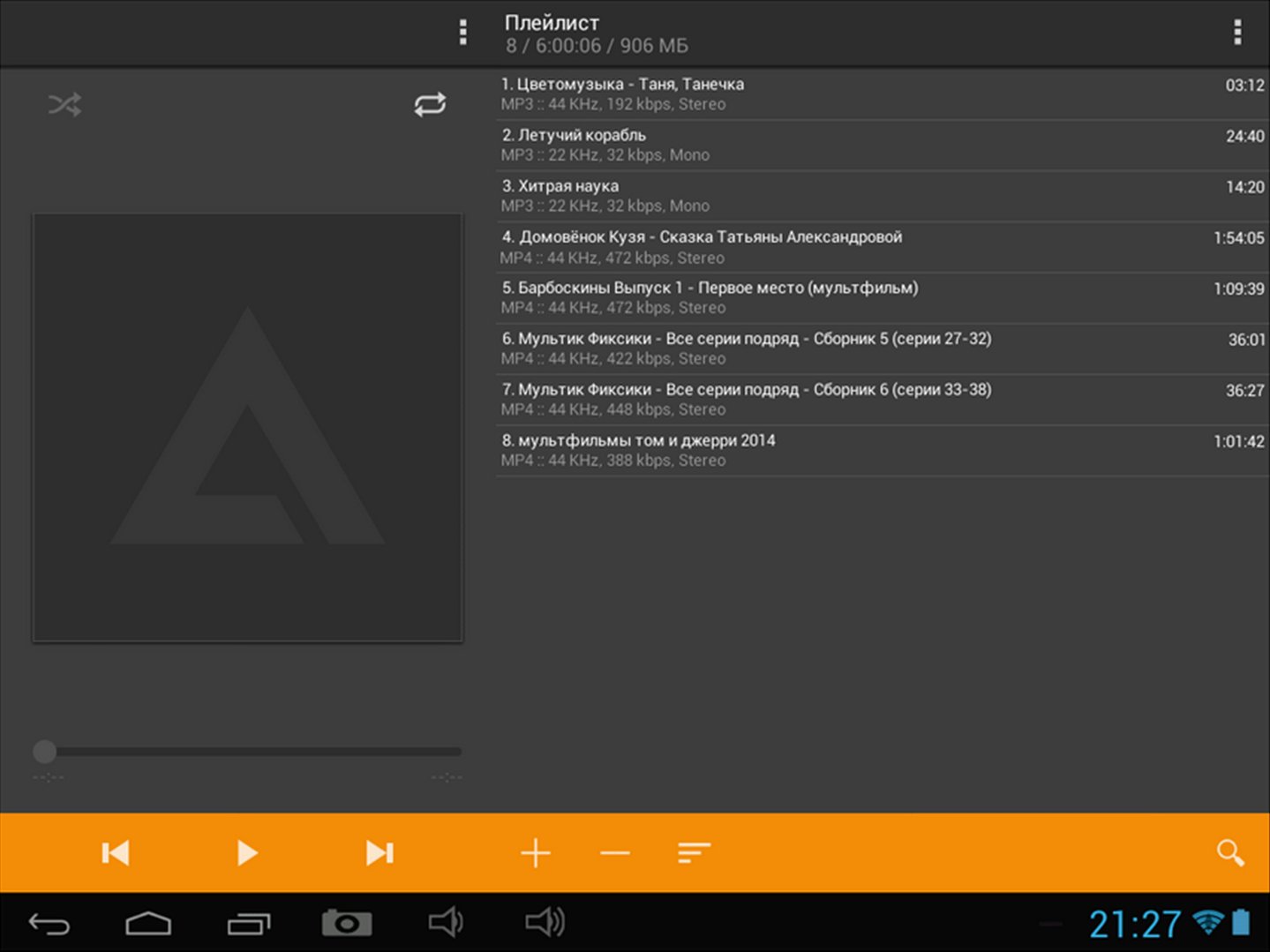
Возможности
Первым делом необходимо отметить тот факт, что скачать данный софт можно на ПК. Поддерживается операционная система Windows. Помимо этого, возможен вариант, когда вы устанавливаете AIMP на свой смартфон, о чём ниже и пойдёт речь.
Возможностей несколько десятков, поэтому будут перечислены лишь основные среди них:
- Поддержка огромного количества форматов, в том числе «.mp3», «.wav», «.mp4», «.ogg» и так далее.
- Возможность изменять тему для того, чтобы работа с программой доставляла больше комфорта.
- Поддержка работы сразу с несколькими вашими плейлистами.
- Система для регулирования скорости воспроизведения.
- Доступ к сведению многоканальных аудио в стерео.
- Добавление отдельных файлов и папок в тот или иной плейлист.
- Специальный виджет для вашего экрана блокировки на смартфоне.
- Виджеты для рабочего стола различного размера.
Это лишь часть того, что для вас приготовило приложение AIMP. Стоит отметить, что скачивание и установка выполняются моментально.
Как пользоваться софтом
Работа с плеером представляет собой доступный и простой процесс. Далее будут рассмотрены некоторые основные моменты, которые позволят получить наилучший результат.
Начало работы
После того, как вы запустите плеер на смартфоне, перед вами откроется главное меню.
Обратите внимание! С учётом того, что разработчики выпускают обновления, интерфейс выглядит достойно даже на самых новых смартфонах, так как всё адаптировано под них.
Когда вы откроете главное меню, перед вами появится перечень всех ваших музыкальных композиций. Если быть точнее, вы увидите свои плейлисты. На самом старте после установки вы не заметите ничего ввиду того, что сначала треки потребуется добавить. Вы формируете плейлист, после чего наполняете его желаемыми треками.
Создание плейлиста и добавление треков
Чтобы успешно создать плейлист и загрузить туда желаемую музыку, потребуется:
- Кликнуть в левом верхнем углу на кнопку в виде трёх горизонтальных полос.
- Выбрать вариант «Создать плейлист» в выпавшем перечне.
- Перед вами появится небольшое окошко, где вам нужно будет ввести название.
- Когда всё сделано, лишь кликните на «ОК». На этом процесс завершен.
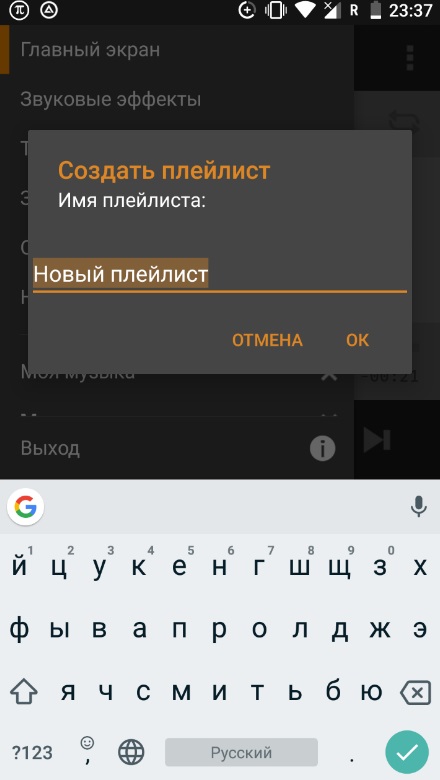
Теперь что касается добавления музыки. Когда вы окажитесь на странице созданного плейлиста, в нижней части дисплея сможете увидеть кнопку в виде плюса «+».
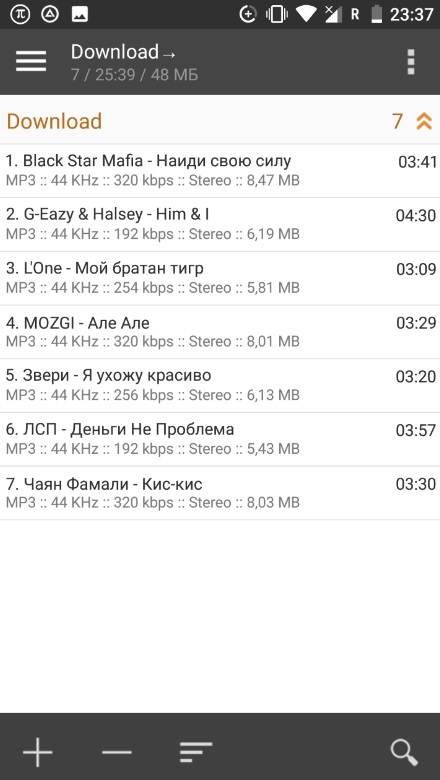
Кликните по ней, чтобы открылся проводник телефона. Несложными действиями перейдите в ту папку, где находятся ваши треки.
Обратите внимание! Вы можете добавить не только отдельную композицию, но и целую папку, если вдруг возникнет такая необходимость.
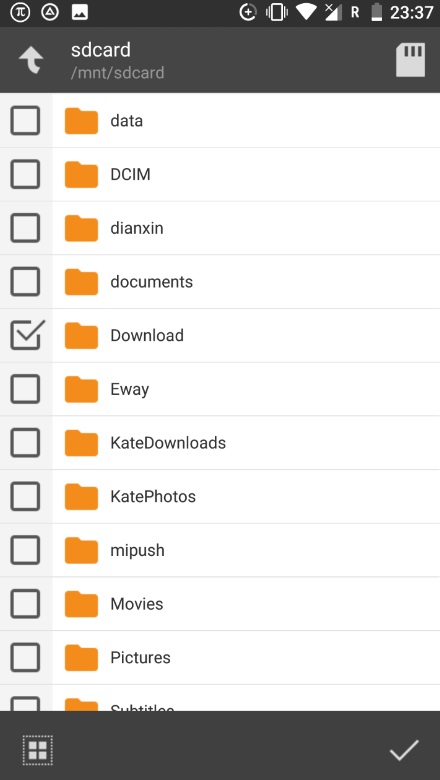
Дополнительные возможности
Обратите внимание на то, что также АИМП на Андроид предлагает вам дополнительные опции. Например, если открыть плейлист с треками, внизу вы увидите кнопки рядом с плюсом, которые предназначены для сортировки.
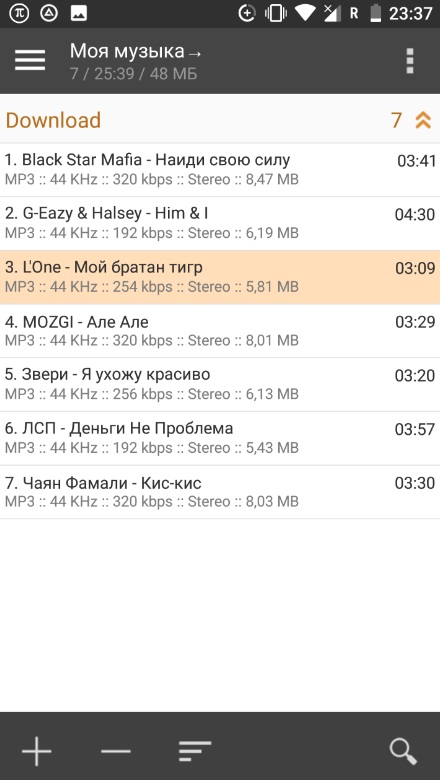
Помимо этого, есть элемент в виде лупы. Нажав на него, вам предложат поиск в том плейлисте, который открыт у вас на данный момент. Актуально на тот случай, если у вас тут сотни треков и вам срочно нужно найти какой-то конкретный.
В правом углу есть кнопка в виде трёх точек. Если выбрать какой-то трек и нажать на неё, вам предложат несколько вариантов действий, среди которых будет и удаление аудио из данного плейлиста.
Что касается музыкального плеера, AIMP приложение разработано таким образом, чтобы отображалось максимальное количество полезной информации. Вы можете увидеть название, исполнителя, а также продолжительность трека. Есть кнопки для повторного воспроизведения, а также случайного выбора музыки.
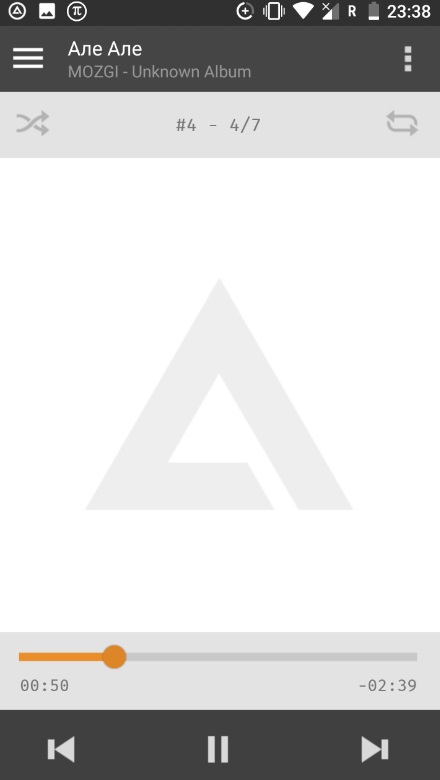
Будущее AIMP для Android
Уже на данный момент приложение завоевало симпатии сотен тысяч людей. Всё обусловлено огромным количеством возможностей:
- Простая настройка AIMP на максимальное качество звука.
- Смена темы AIMP Android на любую подходящую вам.
- Доступ к моментальному созданию плейлистов.
- Возможность включить радио на Android.
С каждым обновлением возможности лишь расширяются, что гарантирует развитие приложения и в дальнейшем.
Заключение
Если вы решите скачать себе на Android плеер AIMP, в результате получите софт высшего уровня, который гарантирует комфортный процесс прослушивания вашей любимой музыки. Чтобы разобраться с функционалом, вам нужно лишь несколько минут вашего времени.
Android – это операционная система, ориентированная в первую очередь на воспроизведение и хранение медиа-контента. По умолчанию в неё встроен медиа-плеер, но его функционала не всегда хватает пользователям, плюс, некоторые привыкли пользоваться решениями для Windows. Отсюда и пошли адаптации популярных плееров для Windows под операционную систему Android. Один из таковых – AIMP, о котором и пойдёт речь в статье.

Папки для проигрывания
Плеер AIMP может проигрывать треки из произвольной папки в порядке очереди или вперемешку, что является весьма полезной функцией. Реализовать эту возможность можно, воздав новый плей-лист и через встроенный файловый менеджер, добавив в него нужную папку.

Сортировка песен
Часто у бывалых меломанов в списке музыкальных композиций много разных песен. При этом редко, кто слушает музыку альбомами и/или исполнителями. Большинство пользователей всё же предпочитают делать это вразнобой. Разработчики плеера учли этот нюанс и позволили пользователям устанавливать критерии, по которым музыка выбирается. Помимо шаблонов сортировки вы можете устанавливать порядок проигрывания композиций вручную, просто перетащив нужную песню на нужное место.
В плейлистах часто может попадаться музыка из разных папок. В таком случае можно сделать сортировку по папкам.
Поддержка потокового аудио
Этот плеер, как и большинство других, способ проигрывать онлайн-трансляции с радиостанций или каких-нибудь сторонних сервисов. Вам просто нужно будет выбрать соответствующий пункт в меню приложения и ввести в открывшееся окно ссылку на агрегатор, с которого и будет проигрываться трансляция.
Помимо поддержки онлайн-радио и подкастов, можно скачивать отдельный плейлист радиостанции. Закачка происходит в формате M3U, который распознаёт AIMP. Просто откройте этот файл с помощью плеера.
Работа с треками
Из главного меню программы доступны опции по работу с музыкальными файлами. Например, из этого контекстного меню можно вызвать окошко с информацией о треке, установить его в качестве рингтона или вовсе удалить из системы. Отсюда же вы можете скопировать текст в буфер обмена, воспользовавшись специальной кнопкой.
Настройка звука и воспроизведения
Здесь пользователь может выполнять как самые стандартные настройки – скорость воспроизведения трека и его баланс. Для продвинутых юзеров разработчики предусмотрели встроенный эквалайзер, благодаря чему легко можно настроить воспроизведение под свои потребности и наушники. В качестве дополнительно опции здесь доступно «Предусиление», которое пригодится пользователям смартфонов с выделенным ЦАП или тем, кто предпочитает слушать музыку через отдельно выделенные устройства.
Настройка автоматического завершения проигрывания
Эта функция, по заверению разработчиков AIMP будет полезна в первую очередь для тех, кто привык засыпать под музыку и аудиокниги. Спустя определённые интервал времени и/или по завершению плейлиста, трека, альбома и т.д. (зависит от настроек) работа плеера прекращается. Это очень удобная функция, которая встречается редко и очень полезна для тех, кто часто засыпает под музыку. Плюс, своевременное отключение проигрывания позволяет сэкономить заряд батареи.

Интеграция с другими устройствами
В AIMP встроена функция подхвата управления и вывода его в соответствующий виджет на экран вашего смартфона/планшета для управления. Данная возможность доступна для пользователей версии Android 4.2 и выше. Эта функция появилась ещё в самых ранних версиях приложения.

Преимущества и недостатки
У этого приложения, как и любого другого есть свой ряд преимуществ и недостатков. В качестве завершающей части текущей статьи рассмотрим их.
- Интерфейс приложения практически полностью переведён на русский. Перевод, в большинстве случаев, выполнен корректно;
- Весь список функций доступен бесплатно и с минимумом рекламы в приложении;
- Может проигрывать содержимое папок;
- При необходимости можно настроить таймер отключения, чтобы сэкономить батарею.
Из недостатков можно отметить один единственный – приложение не оптимизировано для работы с треками высоких битрейтов. Правда, этот минус для большинства пользователей не играет весомой роли.
AIMP – один из самых популярных медиаплееров для Windows смог завоевать себе «место под солнцем» и на рынке мобильных приложений. Несмотря на то, что в функциональности он может уступать некоторым конкурентам, AIMP очень прост во взаимодействии, а имеющихся возможностей рядовому юзеру будет более чем достаточно.
AIMP — бесплатный аудиоплеер с поддержкой большого количества форматов и списков воспроизведения. Он работает сразу с несколькими списками, позволяет создавать закладки, а также имеет очередь воспроизведения.
Одной из особенностей AIMP является его механизм плагинов. Вы можете установить в плеере плагины, которые добавляют к нему новые функции.
Установка плеера
Интерфейс представлен на русском и английском языках, плеер поддерживает все современные веб-браузеры и предлагает целый список функций для удаленного управления воспроизведением.

- Появится «Окно приветствия» AIMP, где мы нажимаем на кнопку «Далее» и начинаем процесс установки.

2. Нажимаем принять условия лицензионного соглашения и двигаемся далее.

3. Ставим переключатель в окне «Обычная версия» и выбираем «Папку для установки».

4. Мы можем отказаться от установки продуктов «Яндекса» и всех дополнительных расширений, убрав галочки.

5. В параметрах интеграции Windows оставляем настройки по умолчанию и нажимаем на кнопку «Установить».

6. Установка займет несколько секунд, после чего нажимаем «Завершить».

7. После установки мы нажимаем на пиктограмму ключа.

8. Кликаем на «Ассоциацию файлов», и перед нами выпадает список, где можно изменить настройки воспроизведения звука и типов файлов.

9. Далее мы видим меню «Операционной ленты», для полной информации мы нажимаем «Предпросмотр».

10. Также можно изменить обложку по умолчанию на более привычную.

Процесс установки AIMP очень простой, что дает возможность запускать его на операционных системах Windows, Vista, Android или использовать в качестве переносимой программы из выбранного диска и папки. Простые инструкции позволяют вам интегрировать MP3-плеер в контекстное меню различных систем, даже когда вы выбрали переносную опцию для музыкальных файлов.
Как пользоваться плеером AIMP
Сначала переходим на официальный сайт и загружаем последнюю версию программного обеспечения. Затем просто открываем AIMP и нажимаем на значок «Меню» в левом верхнем углу приложения. В раскрывающемся меню выбираем «Утилиты» / «Аудио конвертер».

По умолчанию AIMP не имеет mp3-декодера, поэтому для того чтобы AIMP также мог отформатировать любой аудиофайл в MP3, вам нужно будет скачать файл mp3-декодера и установить его вручную.
Важно! В AIMP вы можете открыть отдельное окно — изолированное от основного проигрывателя и списка воспроизведения — для управления всеми музыкальными файлами на вашем компьютере.
По окончании загрузки файла с расширением rar извлеките lame_enc.dll в папку «AIMP \ System \ Encoders» (например, в папку «C: \ Program Files (x86) \ AIMP \ System \ Encoders» )
Поздравляем, теперь у вас есть бесплатное программное обеспечение Audio Converter плюс Media Player в одном.
Интересно! Media Player AIMP может воспроизводить практически все аудиоформаты, а также Midi-файлы.
Эквалайзер включает 22 предустановки, из которых вы можете выбрать или настроить полосы вручную, чтобы сделать свою собственную предпочтительную настройку. Вы также можете позволить себе автоматически выбирать пресет эквалайзера для трека.
Такое окно включает регулятор уровня предусилителя и ползунок баланса громкоговорителей. Вы можете выбрать отображение окна эквалайзера в левой части основного окна проигрывателя или отключить его.

В процессе воспроизведения звуковых дорожек вы можете настроить выбор папки для установки нужных треков.
Интересно. У вас есть возможность выбора из списка воспроизведений нужной музыки и дальнейшего прослушивания либо уточнения всех нюансов: исполнителя, времени воспроизведения, просмотра, выбора обложки трека и года создания. Также вы можете менять расположение трека в списке и делать множество других манипуляций с ним.
Как удалить АИМП
Чтобы мгновенно удалить AIMP, вы можете включить утилиту Windows Add / Remove на вашем компьютере, чтобы помочь этому процессу. Вы можете выполнить действия по удалению AIMP с помощью утилиты Windows Add / Remove, если используете операционную систему Windows XP:
Шаг первый. Как только вы узнали, что AIMP работает в фоновом режиме, вы можете сначала отключить его из диспетчера задач Windows.

Шаг второй: Нажмите «Пуск», перейдите в «Панель управления».

Шаг третий. Включите Windows «Добавить / Удалить утилиту».
Шаг четвертый. Узнайте AIMP, выделите его. Нажмите «Удалить».

Шаг пятый. Следуйте инструкциям по удалению, чтобы удалить его.

Удаление AIMP вручную не всегда эффективно, поскольку требует полного удаления значений реестра и связанных файлов AIMP. Реестр Windows служит одной из важнейших частей системы, которая предназначена для сохранения важных системных настроек. После того как вы допустите какие-либо ошибки в процессе удаления значений реестра, они могут серьезно повредить Windows и привести к дальнейшим неясным проблемам, включая нежелательные ошибки типа «синий экран смерти», непредсказуемое завершение работы системы, резкое снижение производительности системы и увеличение времени.
Важно! Даже если у вас большой опыт работы с компьютером или вы опытный пользователь ПК, не рекомендуется удалять AIMP с ручным решением.
Видеоинструкция по установке и использованию плеера АИМП
Плеер AIMP — очень популярный и востребованный продукт. Во время скачивания могут быть кое-какие неприятные моменты, чтобы их избежать, мы прикрепляем видеоинструкцию с полным обзором приложения, укомплектованного интерфейсом, неповторимым меню настроек и многими другими возможностями. Благодаря ему вы станете мастером в формировании любимых плейлистов и выборе нужных музыкальных треков. Даже опытные диджеи используют плеер AIMP в свой непосредственной работе. Этот ролик поможет вам раскрыть весь потенциал программы и показать детальный процесс установки данного продукта.
реклама

Десять миллионов установок – достаточно много, не правда ли? Вот только за ними скрываются очень разные и непохожие друг на друга приложения. И если популярный плеер AIMP уже был героем наших обзоров, то второй участник будет в новинку.
Да, AIMP мы уже рассматривали и даже наслаждались звучанием песен через него, но прошло достаточно времени, вышел не один десяток обновлений, поэтому пора снова взглянуть на это приложение. А компанию ему составит не менее популярный аудиоплеер с таким же количеством установок. Знакомы с Pi Music Player? Далее мы изучим его подробнее.
В качестве тестового оборудования использовались следующие устройства:
- Смартфон Xiaomi Redmi Note 3 Pro (OC Android 8.1.0, Nitrogen OS, процессор Snapdragon 650 64 бит, 6 x 1800 МГц, видеосопроцессор Adreno 510, 2 Гбайта ОЗУ);
- Смартфон Jinga Basco M500 3G (OC Android 5.1.1, процессор MediaTek MT6580, 4 x 1300 МГц, видеосопроцессор Mali-400 MP2, 1 Гбайт ОЗУ).

Знакомство
При поиске приложений пользователи доверяют уже знакомым продуктам и именитым разработчикам. Зачастую это является одним из важнейших факторов при выборе. Полагаю, именно это и помогло музыкальному плееру AIMP выйти в лидеры в магазине приложений Google Play.
Особенности аудиоплеера AIMP:
- Поддерживаемые форматы: *.ape; *.mpga; *.mp3; *.wav; *.ogg; *.umx; *.mod; *.mo3; *.it; *.s3m; *.mtm; *.xm; *.aac; *.flac; *.mp4; *.m4a; *.m4b; *.mpc; *.wv; *.opus; *.dff; *.dsf; *.tta; *.webm;
- Выбор метода вывода звука - OpenSL / AudioTrack;
- Поддержка Android Auto;
- Поддержка CUE;
- Регулятор баланса;
- Регулятор скорости воспроизведения;
- Нормализация громкости с помощью ReplayGain;
- 29-ти полосный графический эквалайзер;
- Темы: темная и светлая версии Bliss;
- Темы: поддержка пользовательских тем;
- Темы: возможность смены оттенка темы;
- Автоматическое определение кодировки данных в тегах;
- Поддержка обложек альбома (из тегов / из папки с файлом);
- Поддержка работы с несколькими плейлистами;
- Поддержка смарт-плейлистов на основе папок;
- Поддержка интернет-радио;
- Поддержка HTTP Live Streaming;
- Возможность плавного перехода между треками;
- Возможность сведения многоканальных аудиосигналов в стерео;
- Возможность принудительного сведения в моно (опционально);
- Возможность отката на 5 секунд после долгой паузы (опционально);
- Возможность выборочного добавления файлов / папок в плейлист;
- Возможность быстрого добавления всей музыки с SD-карт;
- Возможность сортировки файлов в плейлисте по шаблону / вручную;
- Возможность группировки файлов в плейлисте по шаблону / вручную;
- Возможность поиска по плейлисту в режиме фильтрации;
- Возможность физического удаления файла;
- Возможность поделиться аудио файлом;
- Возможность повтора плейлиста / повтора трека / проигрывания плейлиста без повтора;
- Последовательное проигрывание треков / проигрывание в случайном порядке;
- Воспроизведение музыки из файловых менеджеров;
- Пользовательская очередь воспроизведения;
- Настройки поведения при смене аудиофокуса;
- Закладки для аудиофайлов;
- Управление из "шторки";
- Управление с гарнитуры;
- Переключение треков кнопками громкости (опционально);
- Интеграция с экраном блокировки (для Android v4.0 и новее);
- Виджет для рабочего стола (4x1, 4x2 и 4x4 с возможностью изменения размеров);
- Виджет для экрана блокировки (для Android v4.2 и новее).
реклама
Начало работы
Спустя два года после релиза музыкальный плеер AIMP практически не изменил свой внешний вид. А это значит, что он по-прежнему симпатичен пользователям, так как прекрасно вписывается в интерфейс стандартной системы OC Android, новых версий MIUI и прочих оболочек. Разработчики постарались сделать приложение приятым в использования.



AIMP максимально прост в освоении, в нем буквально один главный экран, где располагаются все наши музыкальные треки, вернее плей-листы. Поэтому музыку нужно сначала добавить туда, создав свой плей-лист и выбрав папки с музыкальными треками. Надеюсь, у вас не будет особых проблем на данном этапе, ведь судя по отзывам на Google Play не у всех пользователи получилось создать музыкальный лист, о нем они даже не подумали.
Прямо в меню можно скорректировать плей-лист: добавить в него новые папки с музыкой, а также убирать и добавлять отдельные файлы. Доступно несколько вариантов сортировки и отображения треков, есть поиск.

Музыкальный плеер нагляден – все то, что он знает о треке, отображается прямо в списке со всеми треками. Композиции пронумерованы, указывается общее количество и объем всех добавленных музыкальных записей. Вот эта открытость и педантичность очень подкупает, как будто программа ничего не скрывает.

При прослушивании музыки доступны все классические функции, то есть перемотка, пауза, прослушивание по списку и так далее. К сожалению, ничего кардинально нового аудиоплеер AIMP не внес в развитие мобильной индустрии.
Более того, некоторых интересных опций в программе до сих пор нет. Например, аудиоплеер не умеет искать обложки для музыки, из-за этого нам приходится лицезреть унылую иконку приложения.

Преобразился таймер сна. Да, да, раньше эта функция была немного иной и имела будильник. Благодаря ему, как заверяют авторы, вы можете без проблем засыпать под любимую музыку. Перед этим необходимо выбрать параметры «засыпания» программы.
Впервые запустили Aimp и не знаете, какие кнопки жать, чтобы включить песню или настроить звук? Это нормально, тут нечего стесняться. Несмотря на то, что у плеера дружественный интерфейс, требуется время на знакомство с ним и изучение функционала программы. Благодаря этой инструкции вы сможете быстрее разобраться, как пользоваться Aimp - его десктопной версией для операционных систем семейства Windows (10, 8, 7 и XP).
Главное окно проигрывателя по умолчанию состоит из 4х частей, смотрите скриншот ниже (здесь изображен Aimp версии 4.50).

- Верхняя панель - это панель управления воспроизведением. Здесь расположены кнопки play, stop, перемотка, ползунок регулировки звука, эквалайзер, визуализация, повтор и сортировка.
- Ниже в левом окне отображаются файлы (музыкальные треки), которые лежат в папке, открытой через Aimp для воспроизведения.
- В правом окне отображается плейлист, который можно составить из песен, лежащих в разных папках. Плейлисты удобно использоваться для создания своих сборников по настроению. Например, для тренировок, релакса, романтических вечеров.
- На самой нижней панели расположены кнопки управления списком воспроизведения и плейлистом (плюс/минус - добавить/удалить файл, окно поиска, кнопка переключения вида, и др.)
Лучший способ слушать музыку через Aimp - это добавить папку со своими песнями в программу и настроить ее автоматическое обновление. Нажмите плюсик на нижней панели.

В открывшемся окне нажмите кнопку «Добавить» и выберите папку с музыкой на жестком диске своего компьютера.

В соседней вкладке «Настройки» можете включить поиск изменений при каждом запуске программы, чтобы Aimp автоматически пересканировывал открытую папку и добавлял новые файлы в свою библиотеку. В таком случае не придется каждый раз вручную добавлять папку, если в ней появились новые треки, однако время запуска плеера из-за включенной функции сканирования увеличится.

P.S. альтернативные способы добавления музыкальных файлов в программу:
- Просто дважды кликнуть по файлу левой кнопкой мыши, если формат был ассоциирован с Aimp во время установки, он откроется именно в этом проигрывателе;
- Перетащить музыкальный файл в окно плеера;
- Открыть файлы по отдельности или целую папку с ними в секции плейлист, нажав на плюсик ниже - тогда из выбранных треков будет создан список воспроизведения.
Итак, музыка добавлена в Aimp, кликните по любому треку дважды левой кнопкой мыши, либо выберите его и нажмите кнопку play на верхней панели, или кнопку Пробел на клавиатуре, чтобы начать воспроизведение.

Отрегулируйте громкость по вкусу ползунком сверху. Aimp автоматически выводит звук на звуковую карту, выбранную в Windows как аудиоустройство по умолчанию. Поменять ее можно, зайдя через меню в настройки плеера и кликнув на окно выбора возле надписи «Устройство» в первой вкладке «Воспроизведение».

Для переключения между треками пользуйтесь клавишами на клавиатуре - F1 и F2, или стрелочками на верхней панели Aimp. Если воспроизводимый звук не нравится, откройте эквалайзер и настройте частоты вручную, или выберите одну из сохраненных преднастроек. Рекомендуем попробовать Rock, Soft и Soft Rock.


Чтобы один и тот же трек играл не переставая, нажмите кнопку R, или кликните на значок повтора на верхней панели. Левее от него расположен значок в виде букв A-B - он тоже включает повтор, но не целого трека, а только выбранного отрезка.

С этой опцией повтора отрезка можно быстро научить попугая говорить :)

Если захотите свернуть программу полностью, чтобы даже панельки видно не было, нажмите на клавиатуре сочетание клавиш Win+D.
Изменить внешний вид Aimp можно с помощью обложек, а доступный функционал - с помощью плагинов, устанавливаемых отдельно и идущих в комплекте.

Надеемся, после прочтения этой инструкции, вам теперь понятно как пользоваться плеером Aimp на операционной системе Windows. Если же остались вопросы, посетите раздел инструкций, или напишите их в форму комментариев ниже.
Читайте также:

